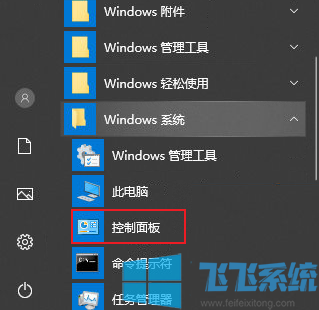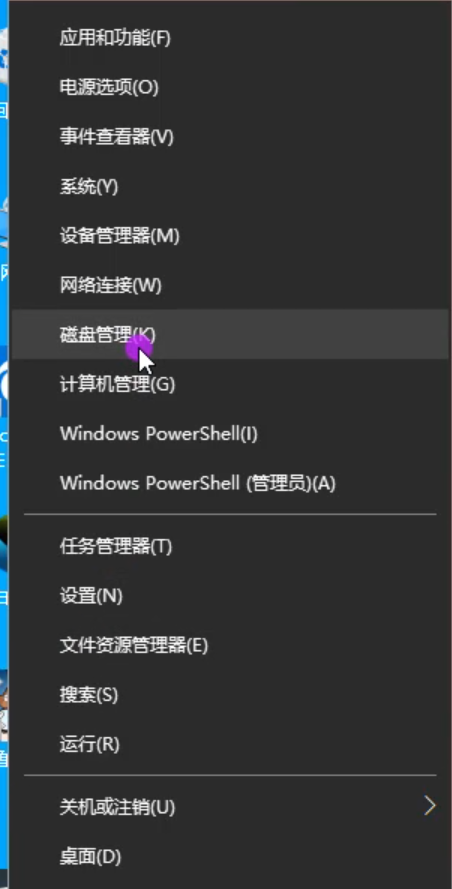怎么设置让电脑不自动待机
- 编辑:飞飞系统
- 时间:2023-09-21
系统的自动待机功能可以让计算机在闲置指定时间后自动待机,从而降低能耗。如果需要无人值守挂机,必须设置为不待机并取消自动待机功能。否则,计算机离开一段时间后会自动进入待机模式。那么如何设置电脑不自动进入待机状态呢?下面,小编就给大家介绍一下如何设置电脑,让电脑不自动进入待机状态的步骤。
当无人使用时我们的电脑就会进入自动待机状态。如何设置才能让电脑不进入自动待机状态呢?每次使用电脑时,屏幕都会变黑或进入睡眠模式。我每次都要按一下电源键才能正常使用。怎么设置不休眠呢?下面小编为大家带来图文并茂的如何设置电脑不自动进入待机状态的方法。
怎么设置让电脑不自动待机
右键单击桌面上的“开始”按钮,然后选择“控制面板”。
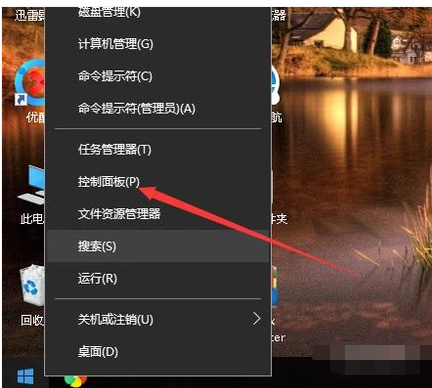
计算机不自动进入待机状态的插图-1
然后将视图模式更改为大图标。
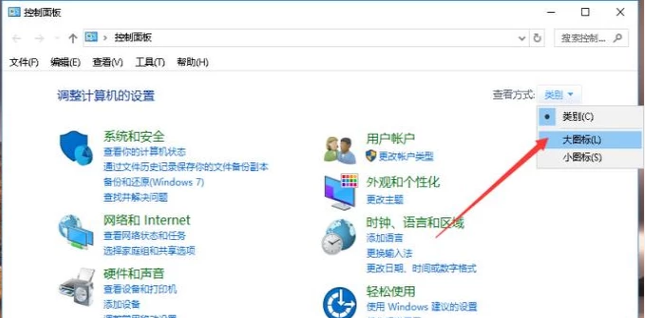
备用电脑图-2
然后选择电源选项。
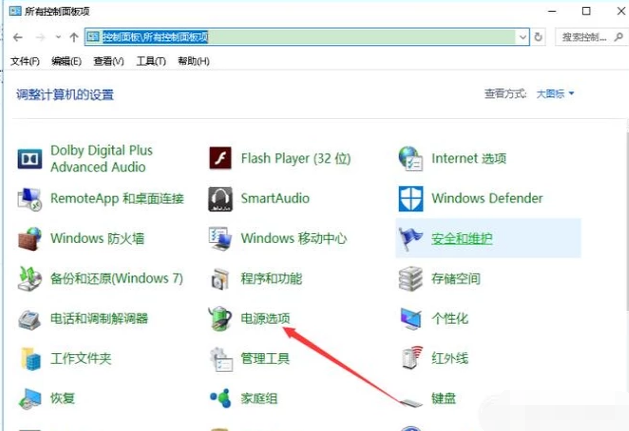
自动待机电脑图-3
然后单击以选择何时关闭显示。
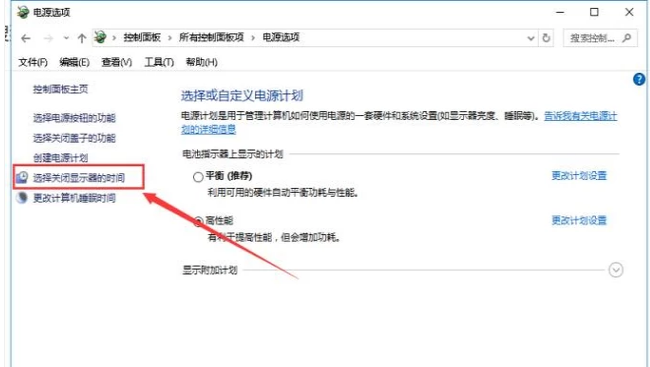
计算机不自动进入待机状态的插图4
将所有选项设置为“从不”并最后保存更改。
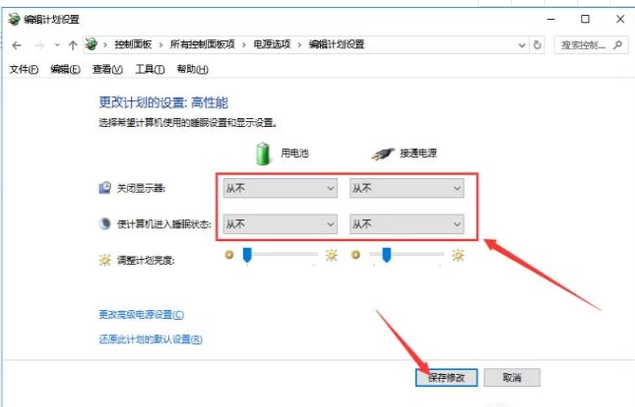
自动待机电脑图-5
以上是防止计算机自动进入待机状态的步骤。